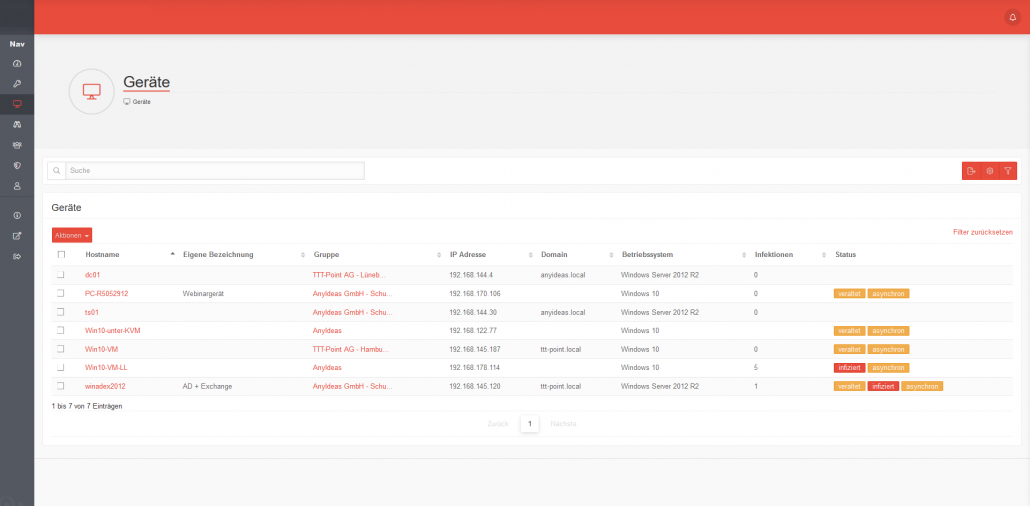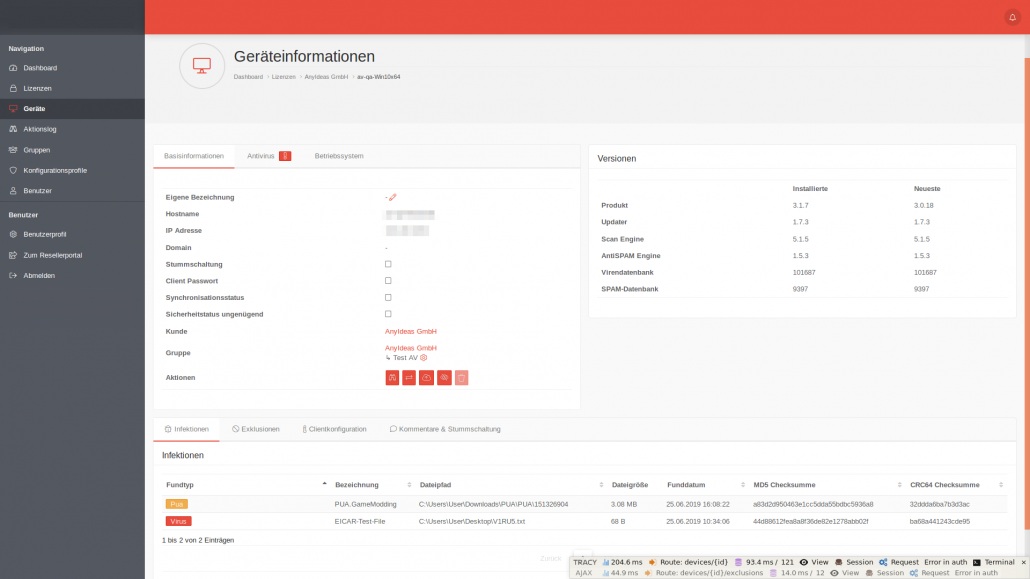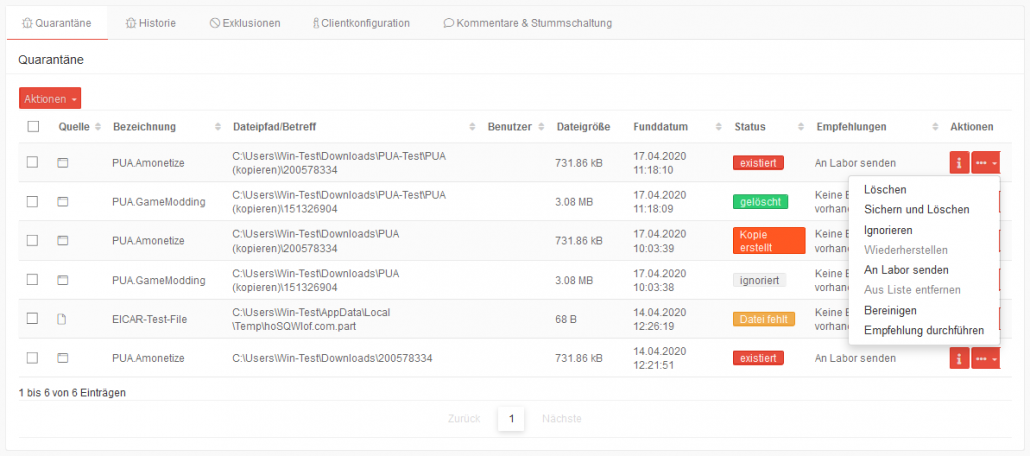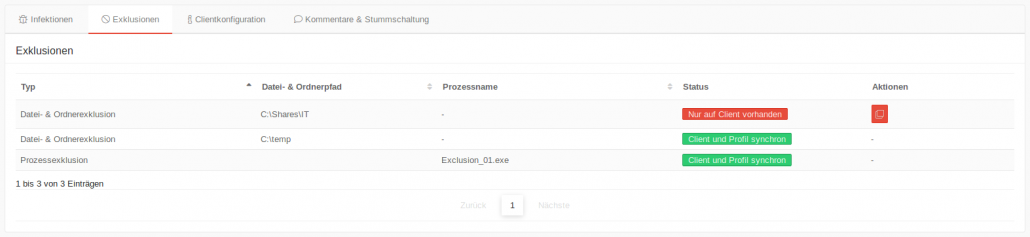IKARUS anti.virus Portal
1 Einleitung
In den Geräteinformationen werden neben den Informationen des Geräts auch Informationen über aktuelle Bedrohungen angezeigt.
2 Geräteübersicht
In der Geräteübersicht können alle Geräte verwaltet werden, welche installiert sind und der eigenen oder der Kundenlizenz zugeordnet sind. Es können mehrere Geräte gleichzeitig verschoben werden und die wichtigsten Geräteinformationen werden angezeigt.
Durch einen Klick auf den jeweiligen Spaltennamen, kann die Liste sortiert werden.
Die Anzeige eines neu installierten Gerätes kann einige Minuten dauern.
| Anzeige eingrenzen: | ||
|---|---|---|
| Zeigt nur Geräte an, die dem Such-Text entsprechen. Wird nicht angewendet auf: Betriebssystem und Status. |
||
| Tabelle exportieren | Exportiert die Tabelle mit der Geräteübersicht in eine xlsx-Datei die anschließend über einen herunter geladen werden kann. | |
| Tabellen Einstellungen | Führt zu dem Reiter Tabellen Einstellungen in den Benutzereinstellungen. Hier können für die Tabellen Geräte und Lizenzen die anzuzeigenden Spalten ausgewählt werden. |
|
| Öffnet eine Box mit Filtereinstellungen: | ||
| Filter | ||
| Einträge anzeigen: | 25 Anzahl der Einträge je Seite (10, 25, 50, 100) | |
| Statusfilter: | Zeigt nur Einträge mit dem ausgewählten Status (s.u.) an. | |
|
Aktionen |
Ermöglicht verschiedene Aktionen mit den markierten Geräten | |
| Verschieben | Verschiebt Geräte in eine neue Gruppe. Gehört die Gruppe nicht mehr zur installierten Lizenz, wird die Lizenzzugehörigkeit ebenfalls geändert. | |
| Aktivieren | Aktiviert IKARUS anti.virus auf dem Gerät | |
| Deaktivieren | Deaktiviert IKARUS anti.virus auf dem Gerät | |
| Löschen | Löscht das Gerät aus der Geräteverwaltung.
Nur möglich, wenn das Gerät vorher deaktiviert wurde! Soll ein Gerät danach erneut wieder in die Geräteverwaltung aufgenommen werden, muss IKARUS anti.virus zuvor auf dem Gerät deinstalliert und wieder installiert werden. |
|
| Beschriftung | Beschreibung | |
|---|---|---|
| Hostname | Wie im Betriebssystem des Gerätes hinterlegt. Verlinkt direkt auf die Geräteinformationen. | |
| Eigene Bezeichnung | Wie in den Geräteinformationen hinterlegt (frei definierbar). | |
| Gruppe | Gruppe, zu der das betreffende Gerät gehört. Verlinkt direkt auf die Gruppeneinstellungen. | |
| IP Adresse | IP Adresse des Gerätes. | |
| Domain | Domänen-Name, falls Gerät Mitglied ist. | |
| Betriebssystem | Betriebssystem des Gerätes. | |
| Infektionen | Anzahl der gemeldeten (und unbehandelten) Infektionen, seit dem letzten Kontakt. | |
| Status | infiziert | Zeigt an, daß es mindestens eine gemeldete (und unbehandelte) Infektion, seit dem letzten Kontakt gibt. |
| veraltet | Zeigt an, seit wann die Virensignaturen nicht mehr aktualisiert wurden, wenn die Maus darüber fährt. | |
| deaktiviert | IKARUS anti.virus wurde auf diesem Gerät deaktiviert. | |
| EOL | End of Lifetime Das Betriebssystem wird von IKARUS (und Microsoft ) nicht mehr unterstützt. Clients erhalten noch Virendatenbank-Aktualisierungen, aber keine Programmupdates mehr! |
|
| asynchron | Zeigt an, wenn das Konfigurationsprofil auf dem Client nach einer Änderung im Portal noch nicht synchronisiert werden konnten. | |
| tlw. stumm geschaltet | Blendet nur Geräte ein, die in den Basisinformationen des Geräts im Abschnitt Sicherheitsstatus ungenügend im Kommentar stumm geschaltet wurden. | |
| stummgeschaltet | Blendet nur Geräte ein, die in den Basisinformationen des Geräts im Abschnitt Stummschaltung im Kommentar stumm geschaltet wurden. | |
| Überprüfung | Es wurden mehrere Geäte mit dem gleichen Hostnamen identifiziert. Bitte Überprüfen. | |
Die Aktualisierung über den Gerätestatus wird alle 10 Minuten übertragen.
Den Virenstatus schickt der AV Client alle 60 Sekunden an das Dashboard.
3 Geräteinformationen
Weitere Geräteinformationen können durch einen Klick auf den Gerätenamen angezeigt werden. Diese sind in verschiedene Bereiche unterteilt. Durch einen Klick auf die Reiter Basisinformationen, Antivirus oder Betriebssystem erhält man entsprechende Informationen. Die Versionsinformationen werden mit den Daten von den Updateservern verglichen und zeigen an, welche Module auf welchem Updatestand sind.
Im Bereich Quarantäne werden aktuelle Bedrohungen angezeigt. Bedrohungen mit denen eine Aktion durchgeführt wurde (z. B. Löschen und Sichern) werden unter Historie angezeigt.
Im Reiter Exklusionen können Dateien, Ordner oder Prozesse vom Scan ausgeschlossen werden.
3.1 Versionen
Im Abschnitt Versionen werden für verschiedene Bestandteile des IKARUS anti.virus die installierte und die jeweils neueste Version angezeigt:
- Produkt
- Updater
- Scan Engine
- AntiSPAM Engine
- Virendatenbank
- SPAM-Datenbank
Wenn die installierte Version nicht mit der neusten Version übereinstimmt, sollte ein Update auf dem Client durchgeführt werden. Ggf. kann hier ein Problem im Update-Prozess erkannt werden.
3.2 Basisinformationen
In den Basisinformationen werden wichtige Informationen über das Gerät angezeigt und Einstellungen zu Benachrichtigungen vorgenommen.
| Beschreibung | Beschreibung | ||||||||||||
|---|---|---|---|---|---|---|---|---|---|---|---|---|---|
| Eigene Bezeichnung | Es kann eine freie Bezeichnung eingegeben werden. | ||||||||||||
| Geräte ID | 1234abcd-12ab-12ab-12ab-123456abcdef | ||||||||||||
| Hostname | Wie im Betriebssystem des Hosts hinterlegt | ||||||||||||
| IP Adresse | IP-Adresse im lokalen Netz des Hosts | ||||||||||||
| Domain | ggf. Anzeige der Domain, in der das Gerät Mitglied ist | ||||||||||||
| Stummschaltung | Anzeige, ob Benachrichtigungen für dieses Gerät stummgeschaltet sind. Änderung im Reiter Kommentare & Stummschaltung |
||||||||||||
| Client Passwort | Zeigt an, ob der Client mit einem Passwort gegen Änderung / Deinstallation gesichert ist. | ||||||||||||
| Synchronisationsstatus | Zeigt an, ob die Konfiguration des Clients mit dem Konfigurationsprofil übereinstimmt. | ||||||||||||
| Sicherheitsstatus ungenügend | Aktiviert, wenn »Echtzeit-Scan« oder »Automatische Updates« auf dem Client dekativiert wurden. | ||||||||||||
| Kunde | Verlinkt auf die zugehörige Kundenverwaltung im Reseller-Portal | ||||||||||||
| Gruppe | Verlinkt auf die zugehörige Gruppe in der Gruppenverwaltung im AV-Portal und zeigt alle, zu dieser Gruppe gehörigen Geräte an. Zeigt ebenfalls das dieser Gruppe zugeordnete ↳ Konfigurationsprofil, das zum Bearbeiten verlinkt ist mit |
||||||||||||
| Aktion |
|
||||||||||||
3.3 Antivirus
Im Reiter Antivirus stehen die Informationen zu dem IKARUS anti.virus Client.
Die Informationen ob die Lizenz aktiv, der Client aktuell oder eine Bedrohung gefunden wurde, bei Überschreitungen farblich markiert.
| Beschriftung | Beschreibung |
|---|---|
| Lizenz aktiv | Aktiviert, bei gültiger und aktiver Lizenz |
| Client aktuell | Aktiviert, wenn alle Teile des Clients (siehe Abschnitt Versionen) aktuell sind. Die Zeile wird gelb hinterlegt, wenn der Client nicht aktuell ist. |
| Infektionen | Anzahl der gemeldeten Bedrohungen Die Zeile wird rot hinterlegt, wenn Bedrohungen gefunden wurden. |
| Echtzeit-Scan | Checkbox aktiviert, wenn Funktion im Client aktiviert |
| Echtzeit PUA Scan | Checkbox aktiviert, wenn Funktion im Client aktiviert |
| E-Mail Scan | Checkbox aktiviert, wenn Funktion im Client aktiviert |
| Automatische Updates | Checkbox aktiviert, wenn Funktion im Client aktiviert Die Zeile wird gelb hinterlegt, wenn der Client nicht aktuell ist. |
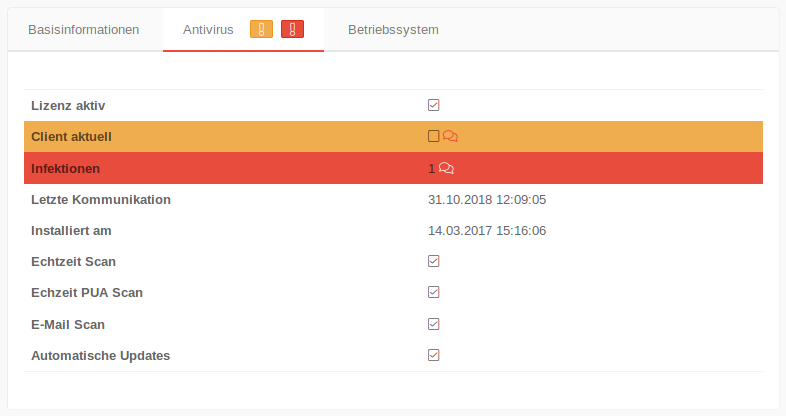
Geräteinformationen Antivirus
3.4 Betriebssystem
In den Betriebssysteminformationen stehen die Informationen zum Betriebssystem, auf dem der IKARUS anti.virus Client installiert ist.
| Beschriftung | Beschreibung |
|---|---|
| Betriebssystem | Bezeichnung des Betriebssystems |
| Architektur | 32- oder 64-bit |
| Typ | Workstation, Exchange-Server, Domain-Controller |
| Versionen | |
| Servicepack Version | Version des Installierten Servicepacks |
| Buildnumber |
3.5 Quarantäne
Anzeige verschiedener Informationen zu gefundenen Viren.
Die Anzeige lässt sich nach den Spaltenüberschriften sortieren.
Mit der Schaltfläche Aktionen können für diejenigen Einträge, die mit einem Häckchen markiert wurden verschiedene Aktionen auf dem Host ausgelöst werden.
3.6 Exklusionen
| Beschriftung | Beschreibung |
|---|---|
| Typ | Art der Exklusion. Festgelegt im Konfigurationsprofil oder direkt im Client:
|
| Datei- & Ordnerpfad | |
| Prozessname | |
| Status |
|
| Aktion | Übernimmt Exklusionen vom Gerät in das Profil. Anschließend lassen sich so einmal festgelegte Exklusionen auf alle Geräte übertragen, die dem gleichen Profil zugeordnet sind. |
3.7 Clientkonfiguration
Hier werden die aktuell auf dem Client vorhandenen Einstellungen angezeigt.
Systemschutz
| Beschriftung | Default | Beschreibung |
|---|---|---|
| System überwachen | on | Lässt sich im Abschnitt Guard deaktivieren. |
| Erkennung von PUA und PUP | on | Lässt sich im Abschnitt Guard deaktivieren. |
| Systemüberwachung nach Neustart | on | Lässt sich im Menü Extras → Einstellungen / Reiter Extras deaktivieren. |
| Standardeinstellungen verwenden | on | Lässt sich im Menü Extras → Einstellungen / Reiter Exklusionen deaktivieren. |
| Maximale Dateigröße (In MB) | off | Größe in MB, bis zu der Dateien gescannt werden.nn Default-Wert in den Standard-Einstellungen 128 MB |
| An der Signatur-Qualitätssicherung teilnehmen | on | Lässt sich im Menü Extras → Einstellungen / Reiter Extras deaktivieren. |
E-Mail Schutz
| Beschriftung | Default | Beschreibung |
|---|---|---|
| E-Mails überwachen | on | Lässt sich im Menü Extras → Einstellungen / E-Mail deaktivieren. |
| Infizierte Anlagen sichern | on | Lässt sich im Menü Extras → Einstellungen / E-Mail deaktivieren. |
Anti-SPAM
| Beschriftung | Default | Beschreibung |
|---|---|---|
| Anti-SPAM aktivieren | ⃞ | Kann im Menü Extra → Einstellungen / Reiter Anti-SPAM aktiviert werden. |
| Online überprüfen | ⃞ | Prüft zusätzlich gegen Online-Blacklists und Datenbanken. Benötigt mehr Zeit. |
| Aktion bei SPAM E-Mail | E-Mail markieren | Kann im Menü Extra → Einstellungen / Reiter Anti-SPAM konfiguriert werden |
| Possible Spam Scoring | 3 | Kann im Menü Extra → Einstellungen / Reiter Anti-SPAM konfiguriert werden |
| Spam Scoring | 7 | Kann im Menü Extra → Einstellungen / Reiter Anti-SPAM konfiguriert werden |
Update
| Beschriftung | Default | Beschreibung |
|---|---|---|
| Automatisches Update aktivieren | on | Kann im Menü Extra → Einstellungen / Reiter Update deaktiviert werden. |
| Produktupdates automatisch installieren | on | Kann im Menü Extra → Einstellungen / Reiter Update deaktiviert werden. |
Logging
| Beschriftung | Default | Beschreibung |
|---|---|---|
| Systemüberwachung im Hauptbericht mitprotokollieren | ⃞ | Kann im Menü Extras → Einstellungen / Reiter Protokolle aktiviert werden. |
| Berichte für Scans aktivieren | on | Kann im Menü Extras → Einstellungen / Reiter Protokolle aktiviert werden. |
| Alle Daten beim Scannen mitprotokollieren | ⃞ | Kann im Menü Extras → Einstellungen / Reiter Protokolle aktiviert werden. |
| Berichte überschreiben | on | Kann im Menü Extras → Einstellungen / Reiter Protokolle aktiviert werden. |
Extras
| Beschriftung | Default | Beschreibung |
|---|---|---|
| Proxy-Server verwenden | ⃞ | Kann im Menü Extras → Einstellungen / Reiter Update aktiviert werden. |
| Systemproxy verwenden | ⃞ | Kann im Menü Extras → Einstellungen / Reiter Update aktiviert werden. |
| Proxyserver-Adresse | - |
Kann im Menü Extras → Einstellungen / Reiter Update aktiviert werden. |
| Proxyserver-Port | - |
Kann im Menü Extras → Einstellungen / Reiter Update aktiviert werden. |
| Proxyserver-Login | ⃞ | Kann im Menü Extras → Einstellungen / Reiter Update aktiviert werden. |
| Passwort setzen | ⃞ | Lässt sich im Menü Extras → Einstellungen / Reiter Extras unter Passwortschutz aktivieren. |
3.8 Kommentare und Stummschaltung
| Beschriftung | Beschreibung |
|---|---|
| Kommentartext | Kommentar zu dem Gerät (unabhängig von der Stummschaltung) |
| Stummschaltung | Aktiviert bzw. deaktiviert die Stummschaltung |
| Stummgeschaltet bis | Mit Klick in das Eingabefeld lässt sich ein Zeitpunkt einstellen, bis zu dem die Stummschaltung bestehen bleiben soll. Im Kalender pop-up Kann ein Monat und Tag ausgewählt werden. Mit Klick auf lässt sich eine Uhrzeit auswählen. Per default wird die aktuelle Uhrzeit verwendet. Mit Klick auf die roten Schaltflächen oder auf die Werte lassen sich diese ändern. |
| Betroffenes Feld | Auswahl des Benachrichtigungs-Typs:
Alle Benachrichtigungen für dieses Gerät Benachrichtigungen über veraltete Geräte Benachrichtigungen über neue Bedrohungen Ben. über ungenügenden Sicherheitstatus |
Übernehmen der Einstellungen mit Speichern